
时间:2021-04-23 09:18:47 来源:www.win10xitong.com 作者:win10
当我们在遇到win10如何禁止安装软件具体方法的情况的时候该如何处理呢?要是遇到这个问题的用户对电脑知识不是很了解的话,可能自己就不知道怎么解决了。那我们可以不可以自己解决呢?处理这个难题的方法如下:1、在Windows10系统桌面,我们右键点击左下角的开始按钮,在弹出菜单中选择"运行"菜单项。2、接下来在打开的运行窗口中,我们输入命令secpol.msc,然后点击确定按钮即可很容易的处理好了。下面的文章就是彻头彻尾讲解win10如何禁止安装软件具体方法的法子。
推荐系统下载:系统之家Win10纯净版
1.在Windows10系统桌面上,我们右键单击左下角的“开始”按钮,并从弹出菜单中选择“运行”菜单项。
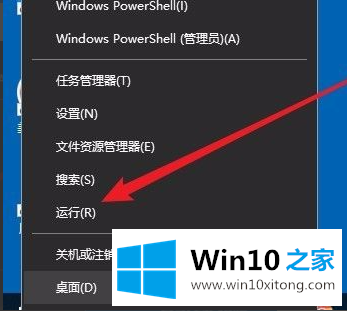
2.接下来,在打开的运行窗口中,我们输入命令secpol.msc,然后单击确定。
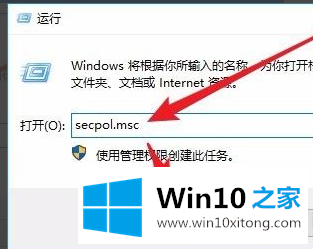
3.此时,窗口10的本地安全策略窗口将打开,并单击窗口中的菜单项“安全设置/本地策略/安全选项”。
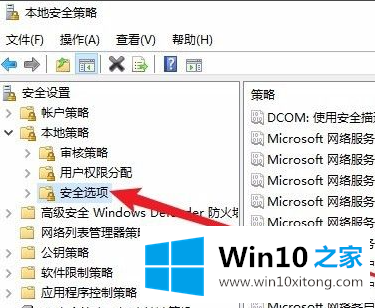
4.接下来,在右侧窗口中,我们找到设置项“用户账户控制:标准用户的推广提示行为”。
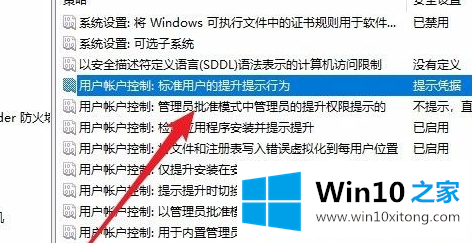
5.接下来,在该设置项打开的属性窗口中,点击下拉菜单,从弹出菜单中选择“自动拒绝推广请求”菜单项。
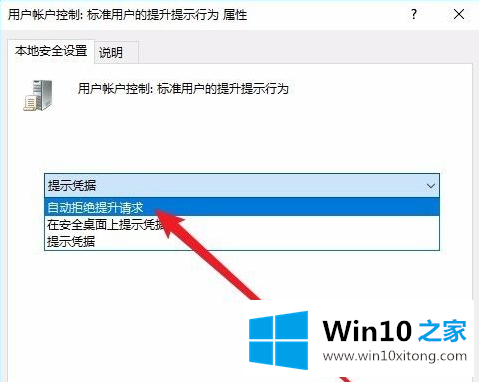
6.接下来找到设置项“用户账号控制:检测应用安装并提示升级”。
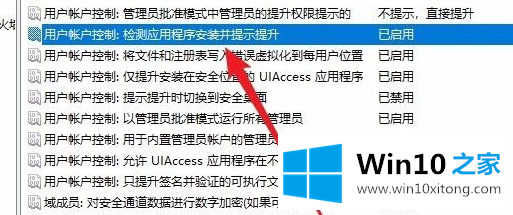
7.双击打开该设置项的属性窗口。在窗口中,我们选择“禁用”设置项,最后单击“确定”。这样,该帐户就不能再安装应用软件了。
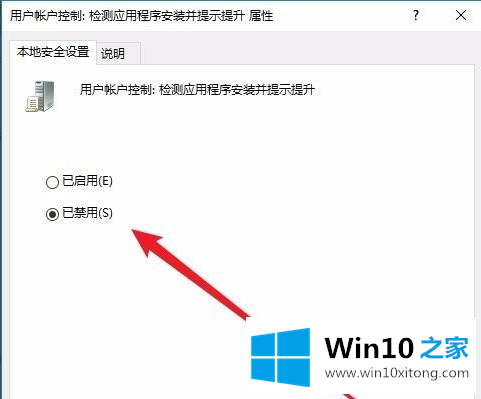
以上是我们win10电脑设置软件安装禁令的步骤,希望对大家有帮助。
最后给大家总结一下,今天的内容就是win10如何禁止安装软件具体方法的法子,还没有解决的网友们可以给小编留言,小编会帮助你们处理这个问题的。